win10底部任务栏无响应的解决方法 win10下面任务栏卡住如何修复
更新时间:2024-02-18 14:32:39作者:zheng
有些用户在使用win10电脑的时候发现电脑的任务栏总是会出现卡死的情况,那么该如何修复呢?今天小编教大家win10底部任务栏无响应的解决方法,操作很简单,大家跟着我的方法来操作吧。
解决方法:
方法一:
1.调出任务管理器
ctrl+alt+delete的方式调出任务管理器。
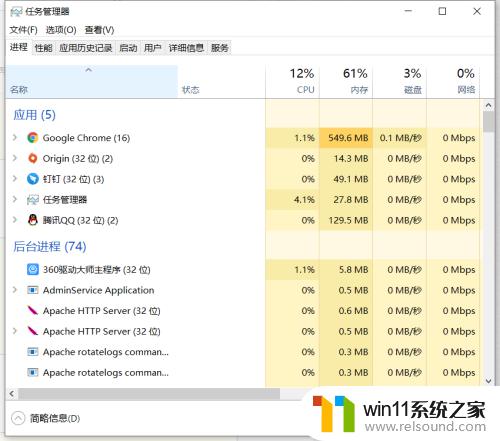
2.重启Windows资源管理器
选中Windows资源管理器,点击右下角重新启动即可。
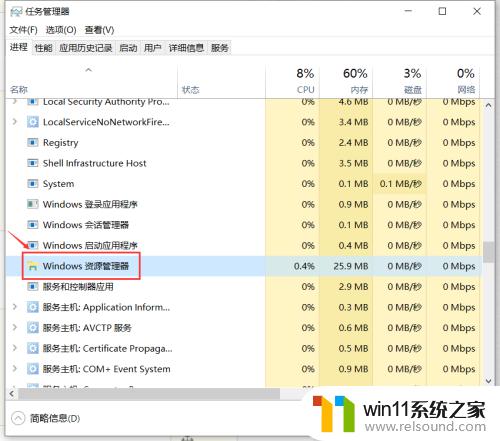
3.再次查看任务栏
查看任务栏有无卡住。

方法二:
1.调出任务管理器
ctrl+alt+delete的方式,调出任务管理器。
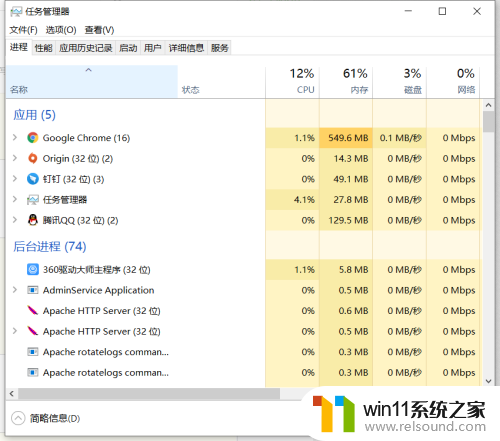
2.点击重启
右下角点击电源,点击重启即可。

3.再次查看任务栏
查看任务栏有无卡住。

以上就是win10底部任务栏无响应的解决方法的全部内容,有出现这种现象的小伙伴不妨根据小编的方法来解决吧,希望能够对大家有所帮助。















